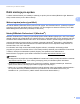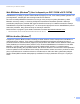Network User's Guide
Table Of Contents
- PŘÍRUČKA SÍŤOVÝCH APLIKACÍ
- Obsah
- 1 Úvod
- 2 Změna síťových nastavení zařízení
- 3 Konfigurace zařízení pro bezdrátovou síť (pro modely HL-2280DW, DCP-7055W, DCP-7057W, DCP-7070DW a MFC-7860DW)
- Přehled
- Podrobný návod pro konfiguraci bezdrátové sítě
- Ujistěte se o svém síťovém prostředí
- Ujistěte se o způsobu nastavení bezdrátové sítě
- Konfigurace bezdrátového síťového zařízení prostřednictvím Průvodce instalací v ovládacím panelu zařízení (doporučeno)
- Konfigurace pomocí WPS nebo AOSS™ z nabídky ovládacího panelu ke konfiguraci zařízení pro bezdrátovou síť (Konfigurace tlačítkem) (pouze režim Infrastruktura)
- Konfigurace s použitím instalační aplikace Brother z disku CD-ROM za účelem konfigurace zařízení pro bezdrátovou síť
- Konfigurace způsobem PIN Method nastavení Wi-Fi Protected Setup ke konfiguraci zařízení pro bezdrátovou síť (pouze režim Infrastruktura)
- Konfigurace zařízení pro bezdrátovou síť (Pro režim Infrastruktura a režim Ad-hoc)
- S použitím Průvodce instalací z ovládacího panelu
- Konfigurace pomocí WPS nebo AOSS™ z nabídky ovládacího panelu ke konfiguraci zařízení pro bezdrátovou síť (Konfigurace tlačítkem)
- Konfigurace zařízení, když SSID nevysílá
- Použití instalační aplikace Brother z disku CD-ROM ke konfiguraci vašeho zařízení pro bezdrátovou síť
- Pomocí volby PIN Method v nabídce Wi-Fi Protected Setup
- 4 Bezdrátová konfigurace za použití instalačního programu Brother (pro HL-2280DW, DCP-7055W, DCP-7057W, DCP-7070DW a MFC-7860DW)
- 5 Nastavení ovládacího panelu
- Nabídka síť
- TCP/IP
- Ethernet (pouze kabelová síť)
- Stav (pro DCP-7065DN, MFC-7360N, MFC-7460DN a MFC-7860DN)/Stav drátové sítě (pro HL-2280DW, DCP-7070DW a MFC-7860DW)
- Průvodce instalací (pouze model pro bezdrátovou síť)
- WPS nebo AOSS™ (pouze model s bezdrátovou sítí)
- WPS w/PIN Code (pouze model s bezdrátovou sítí)
- Stav WLAN (pouze model s bezdrátovou sítí)
- MAC Adresa
- Nastavit na výchozí (pro HL-2280DW, DCP-7070DW a MFC-7860DW)
- Povolení drátové sítě (pro HL-2280DW, DCP-7070DW a MFC-7860DW)
- Povolení WLAN (pro HL-2280DW, DCP-7055W, DCP-7057W, DCP-7070DW a MFC-7860DW)
- E-mail / IFAX (pro MFC-7460DN, MFC-7860DN a MFC-7860DW (pokud si stáhnete IFAX))
- Jak nastavit výchozí funkci pro Skenovat do e-mailu (e-mailový server) (MFC-7460DN, MFC-7860DN a MFC-7860DW (pokud si stáhnete IFAX))
- Skenování na FTP (pro MFC-7460DN, MFC-7860DN a MFC-7860DW)
- Fax na server (pro MFC-7460DN, MFC-7860DN a MFC-7860DW: lze stáhnout)
- Časové pásmo
- Obnovení síťových nastavení na výchozí hodnoty
- Tisk Přehledu konfigurace sítě
- Tisk zprávy WLAN (pro HL-2280DW, DCP-7055W, DCP-7057W, DCP-7070DW a MFC-7860DW)
- Tabulka funkcí a výchozí nastavení výrobce
- Nabídka síť
- 6 Web Based Management
- 7 Internetový fax (pro MFC-7460DN, MFC-7860DN a MFC-7860DW: ke stažení)
- 8 Bezpečnostní funkce
- 9 Odstraňování problémů
- Dodatek A
- Rejstřík
Změna síñových nastavení zařízení
6
2
Další nástroje pro správu 2
U vašeho zařízení Brother jsou následující nástroje pro správu jiné než nástroj BRAdmin Light. Nastavení
sítě je možné změnit i pomocí těchto nástrojů.
Webová správa (webový prohlížeč) 2
Ke změně nastavení tiskového serveru pomocí HTTP (Hyper Text Transfer Protocol - protokol pro přenos
hypertextu) lze použít standardní webový prohlížeč. (Viz Jak konfigurovat nastavení zařízení pomocí Web
Based Management (webového prohlížeče) na straně 49.)
Nástroj BRAdmin Professional 3 (Windows
®
) 2
BRAdmin Professional 3 je nástroj pro pokročilejší správu zařízení Brother připojených v síti. Tento nástroj
dokáže vyhledat v síti produkty Brother a zobrazit jejich stav v přehledném okně ve stylu prohlížeče, které při
identifikaci stavu každého zařízení mění barvu. Síñ a nastavení zařízení můžete konfigurovat společně s
možností aktualizace firmware zařízení z počítače vybaveného Windows
®
připojeného k LAN. BRAdmin
Professional 3 může také zaznamenávat činnost zařízení Brother na síti a exportovat údaje záznamu ve
formátu HTML, CSV, TXT nebo SQL.
Pro uživatele, kteří chtějí monitorovat lokálně připojená zařízení, nainstalujte na klientský počítač
programové vybavení Print Auditor Client. Tento nástroj umožňuje sledovat pomocí BRAdmin Professional
3 zařízení, která jsou ke klientskému počítači připojeny přes paralelní nebo USB rozhranní.
Další informace o programu a jeho stažení naleznete na adrese http://solutions.brother.com/
.
Poznámka
• Použijte prosím nejnovější verzi nástroje BRAdmin Professional 3, která je dostupná ke stažení na adrese
http://solutions.brother.com/
. Tento nástroj je dostupný pouze pro uživatele systému Windows
®
.
• Používáte-li funkci firewallu spywarových či antivirových aplikací, dočasně je deaktivujte. Jakmile se
ujistíte, že lze tisknout, nakonfigurujte nastavení programu podle pokynů.
• Název uzlu: V programu BRAdmin Professional 3 bude zobrazen název uzlu každého zařízení Brother v
síti. Výchozí název uzlu je “BRNxxxxxxxxxxxx” pro kabelovou síñ nebo “BRWxxxxxxxxxxxx” pro
bezdrátovou síñ. (“xxxxxxxxxxxx” je MAC adresa / Ethernetová adresa zařízení.)